Naši Android telefoni sadrže gomilu važnih stvari, od dragocjenih fotografija do aplikacija koje morate imati. Ali sa toliko stvari, naši telefoni mogu brzo ostati bez prostora.
U ovom vodiču ćemo proći kroz jednostavne načine za pravljenje rezervnih kopija podataka i oslobađanje prostora, osiguravajući da vaš telefon radi nesmetano.
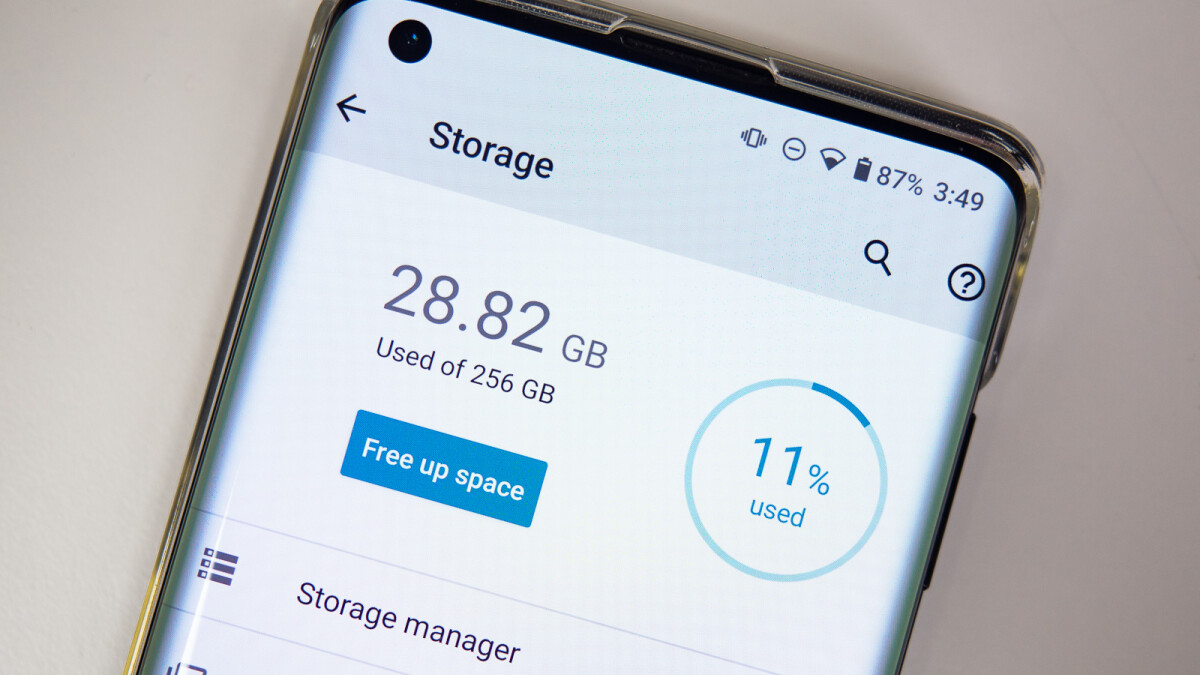
Razumijevanje vašeg prostora za pohranu (šta zauzima prostor na vašem telefonu?)
Poznavanje načina na koji se vaša pohrana koristi je prvi korak u upravljanju njome. U 'Postavke' > 'Skladištenje', naći ćete sveobuhvatan pregled.
Evo kako to protumačiti:
- Sistemske datoteke: Ovo je neophodno za rad vašeg telefona. Izbjegavajte petljanje s njima osim ako niste sigurni u ono što radite.
- Apps: Ovo pokazuje koliko prostora koriste vaše aplikacije. Uzmite u obzir ovo kada instalirate nove aplikacije ili odlučujete koje ćete deinstalirati.
- Slike, video zapisi i audio: Pazite na medijske datoteke jer mogu brzo zauzeti prostor.
Savjet: Redovno provjeravajte ovaj odjeljak kako biste ostali informirani i donosili odluke o upravljanju podacima na osnovu trenutne upotrebe.
Izrada sigurnosne kopije vaših podataka u oblaku
Pravljenje rezervne kopije vašeg telefona ne mora biti teško. Evo kako to učiniti:
Google pogon
Google pogon je očigledan izbor naravno kada je u pitanju sigurnosna kopija Android uređaja.
- Fotografije i videozapisi: Aktivirajte 'Backup & Sync'in Google Fotografije. Odaberite opciju kvalitete koja odgovara vašim potrebama; viši kvalitet će koristiti više vaših Google Prostor za pogon.
- Dokumenti i fajlovi: Google Disk može pohraniti različite tipove datoteka. Organizirajte ih u fascikle za lakši pristup i upravljanje.
Dodatne usluge u oblaku
Oni su mnoštvo usluga za pohranu u oblaku tamo. Dropbox i OneDrive su popularni izbori, ali ne zaboravite na njih Sync.com i pCloud.
Ova dvojica stvaraju talas zbog svojih izdašnih opcija skladištenja i vrhunske sigurnosti, uključujući šifrovanje na strani klijenta.
Savjet: Zakažite redovne provjere kako biste bili sigurni da je vaša sigurnosna kopija aktuelna i da funkcionira kako se očekuje.
Brisanje nepotrebnih podataka
Neka vaš uređaj radi nesmetano uz ove prakse čišćenja prostora:
- Deinstalirajte nekorištene aplikacije: Aplikacije koje više ne koristite mogu zauzeti dosta prostora. Redovno ih pregledavajte i deinstalirajte kako biste održali svoj uređaj vitkim.
- Clear Cache: Aplikacije pohranjuju podatke iz keša radi poboljšanja performansi, ali s vremenom se to može povećati. Očistite to 'Postavke' > 'Skladištenje' > 'Keširani podaci.'
- Upravljajte preuzimanjima i medijima:
- Sortirajte svoja preuzimanja i izbrišite datoteke koje vam više nisu potrebne.
- Iskoristite pohrana u oblaku za fotografije i video zapise, ili ih prenesite na eksternu memoriju. Evo naše liste nekih od njih najbolje besplatne usluge pohrane u oblaku u 2024.
Savjet: Neka ovo bude mjesečna rutina kako biste stalno oslobađali prostor.
Izbrišite sigurnosne kopije fotografija u Google Fotografije
Ako koristite Google Fotografije da napravite sigurnosnu kopiju slika i videozapisa, evo kako da ih izbrišete sa telefona nakon što ih napravite sigurnosnu kopiju:
- otvoreno Google Fotografije.
- Dodirnite svoju sliku profila u gornjem desnom uglu ekrana.
- Slijedite upute da pronađete opciju koja vam omogućava da uklonite fotografije i video zapise sa vašeg uređaja za koje je već napravljena sigurnosna kopija, oslobađajući dragocjeni prostor.
Savjet: Prije brisanja provjerite je li sve ispravno napravljeno sigurnosnu kopiju kako biste izbjegli gubitak posebnih uspomena.
Korištenje alata za upravljanje pohranom
Android nudi ugrađene alate za lakše upravljanje vašom pohranom:
- preporuke: U 'Postavke' > 'Skladište' pronađite prijedloge za oslobađanje prostora.
- Arhivira Google: Ova aplikacija pomaže u upravljanju datotekama i oslobađanju prostora s personaliziranim prijedlozima.
Savjet: Istražite ove alate i integrirajte ih u svoju redovnu rutinu održavanja uređaja
Zaključak – Kako napraviti sigurnosnu kopiju i osloboditi prostor na Androidu?
Održavanje skladišta vašeg telefona pod kontrolom nije dobro samo za njegove performanse – pomaže vam da sve što vam je važno očuvate sigurnim i zdravim. Redovne sigurnosne kopije i malo čišćenja mogu biti uvelike.
Stoga preuzmite kontrolu nad svojim uređajem, očistite nered i maksimalno iskoristite svoj Android telefon!
